|
|
テーブルを使ってセンター寄せのレイアウト |
|
|
このサイトのレイアウトのように中央部分が固定され、それ以外の部分はページのサイズによって変化するようなレイアウトを表を使って行ってみます。
|
|
 表の構造 表の構造
このページは全体が表で囲まれており、以下のような構造になっています。
表を使うと簡単にこのようなレイアウトのページを構成することができます。
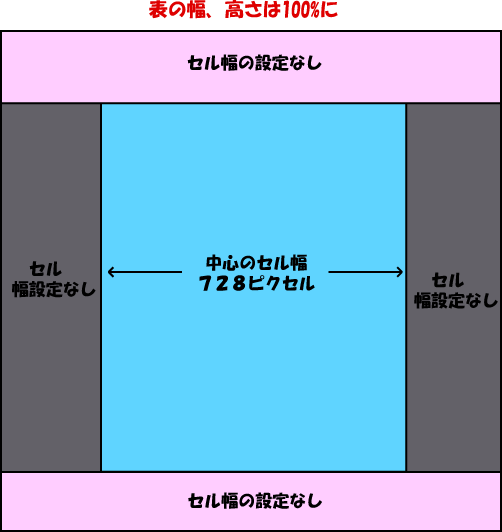
 作成手順 作成手順
上記の画像を例にページを作成してみます。
1.
まずは 3行、3列の表を挿入します。
2.
表を右クリックし 「属性」 をクリックして表の属性画面を表示します。
上手く表が選択できない場合はセルをクリックした後、下の画像の赤丸のタブをクリックします。
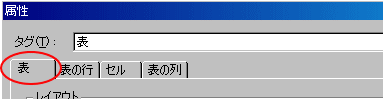
3.
表の幅を 100% に指定します。
その他の「罫線の幅」や「セル内の余白」、「枠表示」なども必要に応じて変更して下さい。
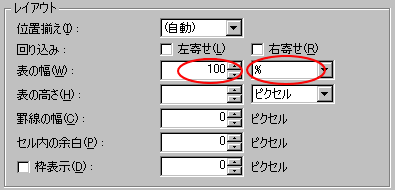
4.
最後にコンテンツなどを表示する為の「中心のセル」の幅を 728ピクセルに設定すれば完了です。
空欄のセルは無視されてしまいますので、「改行」や「スペース」を入れておきましょう。
また、「表の構造」にあるピンク色のメニュー部分のセルは結合するなどして整えます。
このように表の幅を100%にしておき、中心のセルのサイズを固定しておくと、それら以外のセルはウィンドウのサイズに合わせて変化しますので、コンテンツ部分は常に中心に固定されたようなレイアウトにする事ができます。
スタイルを使っても同じようなレイアウトにする事ができますが、ここでは省略します。
|
|
|
|
|
|
|